ในบทความนี้ คุณจะได้เรียนรู้วิธีการเพิ่มหรือลบลายน้ำในเอกสาร PDF โดยทางโปรแกรมใน C# .NET
ลายน้ำมักใช้ในไฟล์ PDF คุณสามารถแทรกหรือลบลายน้ำข้อความและรูปภาพในไฟล์ PDF ด้วยขั้นตอนง่ายๆ ไม่กี่ขั้นตอน คุณสามารถควบคุมคุณสมบัติมากมายสำหรับการทำงานกับลายน้ำได้อย่างง่ายดาย ตัวอย่างเช่น ความทึบ ตำแหน่ง การหมุน สี แบบอักษร รูปภาพ ฯลฯ และอื่นๆ อีกมากมาย ในทำนองเดียวกัน สามารถตั้งค่าคุณสมบัติอื่นๆ มากมายสำหรับลายน้ำด้วยการเรียก API ด่วน
ให้เราสำรวจหัวข้อนี้เพิ่มเติมโดยดำเนินการในส่วนต่อไปนี้:
- เพิ่มหรือลบลายน้ำรูปภาพ/ข้อความใน PDF – การติดตั้ง API
- แทรกลายน้ำข้อความในไฟล์ PDF โดยทางโปรแกรมโดยใช้ C#
- แทรกลายน้ำรูปภาพในไฟล์ PDF โดยทางโปรแกรมโดยใช้ C#
- ลบลายน้ำรูปภาพหรือข้อความในไฟล์ PDF โดยใช้ C#
C# .NET API เพื่อเพิ่มหรือลบลายน้ำใน PDF – ดาวน์โหลดฟรี
Aspose.PDF for .NET API ช่วยให้คุณสร้าง แก้ไข และจัดการเอกสาร PDF ของคุณได้ คุณสามารถทำงานกับคุณสมบัติการเพิ่มหรือลบลายน้ำในเอกสาร PDF ได้อย่างง่ายดาย คุณสามารถดาวน์โหลดไฟล์ DLL ล่าสุดได้จากส่วน New Releases หรือติดตั้งโดยใช้คำสั่ง NuGet ต่อไปนี้:
PM> Install-Package Aspose.Pdf
API จะได้รับการกำหนดค่าภายในไม่กี่นาที และตอนนี้คุณก็พร้อมที่จะทำงานกับลายน้ำในเอกสาร PDF แล้ว
เพิ่มลายน้ำข้อความในไฟล์ PDF ใน C# .NET
ลายน้ำข้อความมักใช้ในเอกสาร PDF เพื่อแสดงวัตถุประสงค์หรือลักษณะของเอกสาร ตัวอย่างเช่น องค์กรบางแห่งอาจเพิ่มลายน้ำข้อความเป็น “จัดประเภท” หรือ “เป็นความลับ” ตามลักษณะของเอกสาร ในทำนองเดียวกัน คุณสามารถควบคุมขนาดฟอนต์ รูปแบบฟอนต์ สี การหมุน ตำแหน่ง ฯลฯ คุณสามารถเพิ่มลายน้ำข้อความในไฟล์ PDF โดยทำตามขั้นตอนต่อไปนี้:
- โหลดเอกสาร PDF อินพุต
- สร้างตัวอย่างคลาส TextStamp
- ตั้งค่าที่มาและคุณสมบัติอื่นๆ
- ตั้งค่า Stamp ID สำหรับลายน้ำข้อความเพื่อระบุในภายหลัง
- เพิ่มตราประทับไปยังหน้าใดหน้าหนึ่ง
- บันทึกเอาต์พุต PDF พร้อมลายน้ำข้อความ
ข้อมูลโค้ดต่อไปนี้อธิบายวิธีเพิ่มหรือแทรกลายน้ำข้อความในไฟล์ PDF โดยใช้ C#:
// เปิดเอกสาร
Document pdfDocument = new Document(dataDir + "Input.pdf");
// สร้างตราประทับข้อความ
TextStamp textStamp = new TextStamp("CONFIDENTIAL");
// ตั้งต้นทาง
textStamp.XIndent = 25;
textStamp.YIndent = 400;
// ตั้งค่าคุณสมบัติข้อความ
textStamp.TextState.Font = FontRepository.FindFont("Arial");
textStamp.TextState.FontSize = 72.0F;
textStamp.TextState.FontStyle = FontStyles.Italic;
textStamp.TextState.ForegroundColor = Aspose.Pdf.Color.FromRgb(System.Drawing.Color.Gray);
textStamp.Opacity = 50;
// ตั้งค่ารหัสตราประทับสำหรับลายน้ำข้อความเพื่อระบุในภายหลัง
textStamp.setStampId(123456);
// เพิ่มตราประทับลงในหน้าใดหน้าหนึ่ง
pdfDocument.Pages[1].AddStamp(textStamp);
dataDir = dataDir + "Add_Text_Watermark.pdf";
// บันทึกเอกสารเอาต์พุต
pdfDocument.Save(dataDir);
เพิ่มลายน้ำรูปภาพในไฟล์ PDF ใน C#
รูปภาพมีข้อมูลที่มีความหมายมากมาย ดังนั้นลายน้ำของรูปภาพจึงถูกใช้บ่อยในไฟล์ PDF ตัวอย่างเช่น เอกสารที่ออกโดยองค์กรหรือสถาบันบางแห่งอาจมีโลโก้อยู่ที่พื้นหลังของหน้า คุณสามารถทำงานกับคุณลักษณะการแทรกลายน้ำรูปภาพในเอกสาร PDF โดยใช้ C# โดยมีขั้นตอนด้านล่าง:
- โหลดเอกสาร PDF อินพุต
- เข้าถึงหน้าใด ๆ ของการป้อนข้อมูล PDF
- สร้าง แสตมป์ภาพ
- ศูนย์ปรับลายน้ำภาพตามขนาดหน้า
- ตั้งค่า ID ตราประทับสำหรับการลบลายน้ำในภายหลัง หากจำเป็น
- เพิ่มตราประทับลงในหน้าใดหน้าหนึ่งหรือทุกหน้า
- บันทึกเอาต์พุต PDF พร้อมลายน้ำรูปภาพ
ข้อมูลโค้ดด้านล่างแสดงวิธีแทรกลายน้ำรูปภาพในไฟล์ PDF ด้วย C #:
// โหลดเอกสาร PDF อินพุต
Document pdfDocument = new Document(dataDir + "Input.pdf");
// เข้าถึงหน้าใด ๆ ของการป้อนข้อมูล PDF
Page testpage = pdfDocument.Pages[1];
// สร้างแสตมป์ภาพ
ImageStamp imageStamp = new ImageStamp(dataDir + "aspose-logo.png");
imageStamp.Background = true;
imageStamp.Height = 300;
imageStamp.Width = 300;
// ศูนย์ปรับลายน้ำภาพตามขนาดหน้า
imageStamp.XIndent = (testpage.PageInfo.Width / 2) - (imageStamp.Width / 2);
imageStamp.YIndent = (testpage.PageInfo.Height / 2) - (imageStamp.Height / 2);
imageStamp.Opacity = 0.5;
// ตั้งค่า ID ตราประทับสำหรับการลบลายน้ำในภายหลัง หากจำเป็น
imageStamp.setStampId(12345678);
// เพิ่มตราประทับไปยังหน้าใดหน้าหนึ่ง
//pdfDocument.Pages[1].AddStamp(อิมเมจสแตมป์);
// เพิ่มตราประทับในแต่ละหน้าของ PDF
foreach (Page page in pdfDocument.Pages)
{
page.AddStamp(imageStamp);
}
dataDir = dataDir + "Add_Image_Watermark.pdf";
// บันทึกเอกสารเอาต์พุต
pdfDocument.Save(dataDir);
คุณสามารถสังเกตเห็นลายน้ำรูปภาพที่จัดกึ่งกลางของไฟล์ PDF ในภาพหน้าจอ:
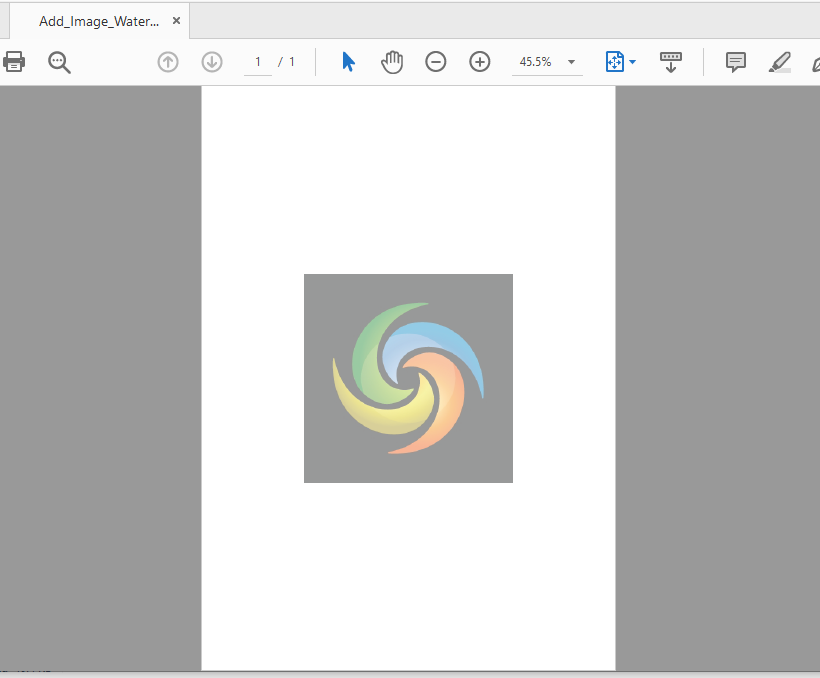
ลบลายน้ำในไฟล์ PDF โดยใช้ C#
คุณสามารถลบ/ลบลายน้ำจากเอกสาร PDF ลายน้ำรูปภาพหรือลายน้ำข้อความสามารถระบุได้ด้วยคุณสมบัติรหัสตราประทับซึ่งตั้งค่าไว้ในตัวอย่างด้านบนขณะเพิ่มลายน้ำ คุณต้องทำตามขั้นตอนด้านล่างเพื่อลบลายน้ำออกจากไฟล์ PDF:
- เริ่มต้น PdfContentEditor วัตถุคลาส
- เรียกใช้เมธอด BindPdf
- ลบลายน้ำโดยใช้ id เฉพาะ
- บันทึกเอาต์พุต PDF พร้อมลายน้ำที่ถูกลบ
รหัสด้านล่างแสดงวิธีการลบลายน้ำรูปภาพหรือข้อความจากไฟล์ PDF ใน C #:
// เริ่มต้นวัตถุคลาส PdfContentEditor
PdfContentEditor contentEditor = new PdfContentEditor();
// เรียกใช้เมธอด BindPdf
contentEditor.BindPdf(dataDir + "Watermark.pdf");
// ลบลายน้ำโดยใช้รหัสเฉพาะ
contentEditor.DeleteStampById(12345678);
// บันทึกเอาต์พุต PDF พร้อมลายน้ำที่ถูกลบ
contentEditor.Save(dataDir + @"Remove_Watermark.pdf");
บทสรุป
ในบทความนี้ คุณได้เรียนรู้วิธีเพิ่มลายน้ำรูปภาพหรือลายน้ำข้อความในเอกสาร PDF โดยทางโปรแกรมใน C# ในทำนองเดียวกัน เราได้สำรวจวิธีลบลายน้ำรูปภาพหรือข้อความในไฟล์ PDF โดยใช้ C# ในแอปพลิเคชัน .NET นอกจากนี้ ในกรณีที่มีคำถามหรือข้อมูลใดๆ คุณสามารถเขียนถึงเราได้ที่ฟอรัมสนับสนุนฟรี